连接管理
通过连接管理功能,可以创建、修改和删除数据库连接以及查看数据库连接的连接信息。
图 3‑1 连接管理
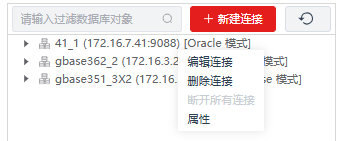
新建连接
通过【新建连接】按钮建立与数据库服务器的连接。
- 点击【新建连接】后出现GEM纳管的数据库实例列表;
图 3‑2 新建连接弹窗
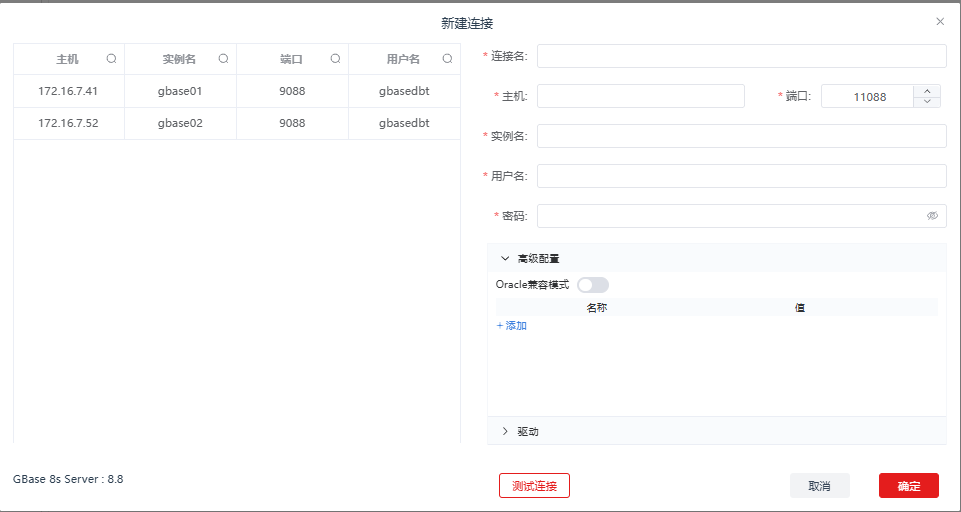
- 通过选择相应的实例,选定实例的连接信息自动回填,然后给定连接名和输入gbasedbt用户的密码,补全连接信息;
图 3‑3 选择连接实例
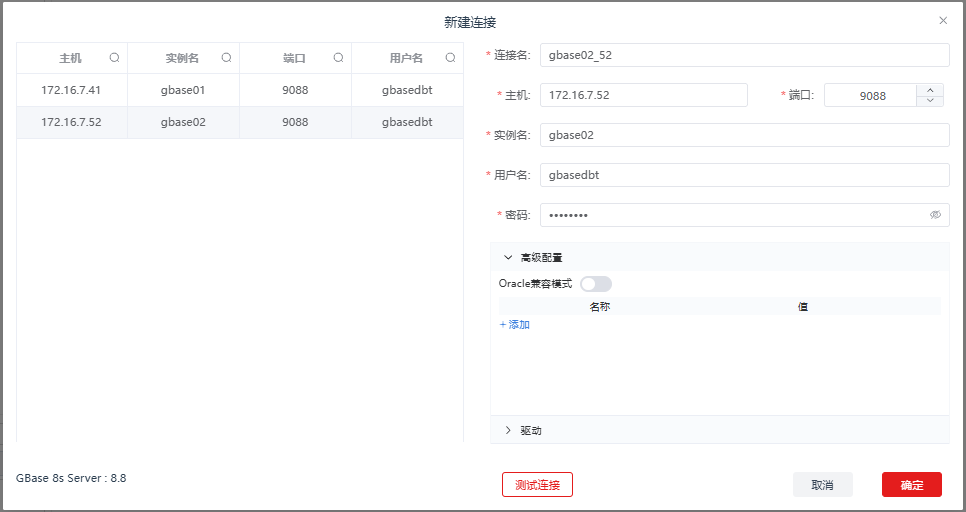
- 可以按需选择勾选Oracle兼容,使连接进入oracle模式;
图 3‑4 确定连接模式
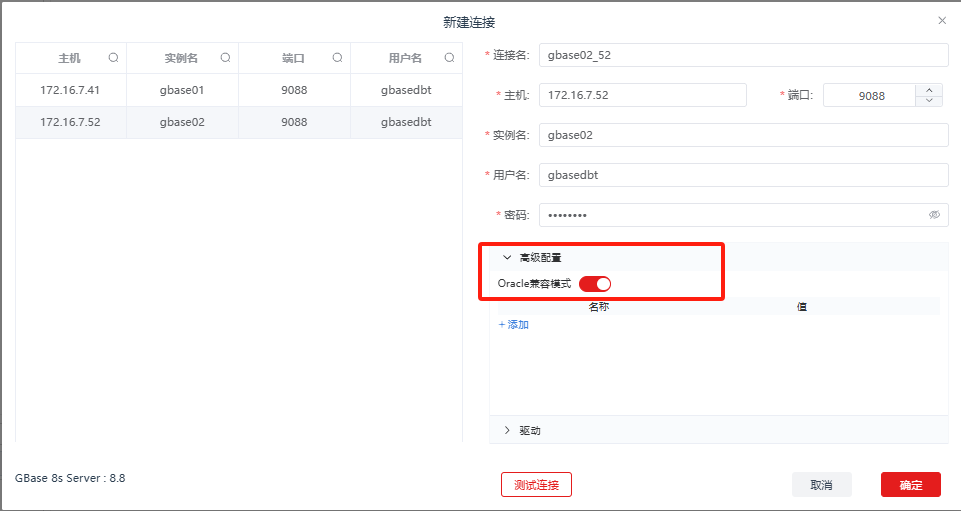
- 用户可以在高级配置中配置额外的连接参数以满足特定需求;
图 3‑5 配置连接参数
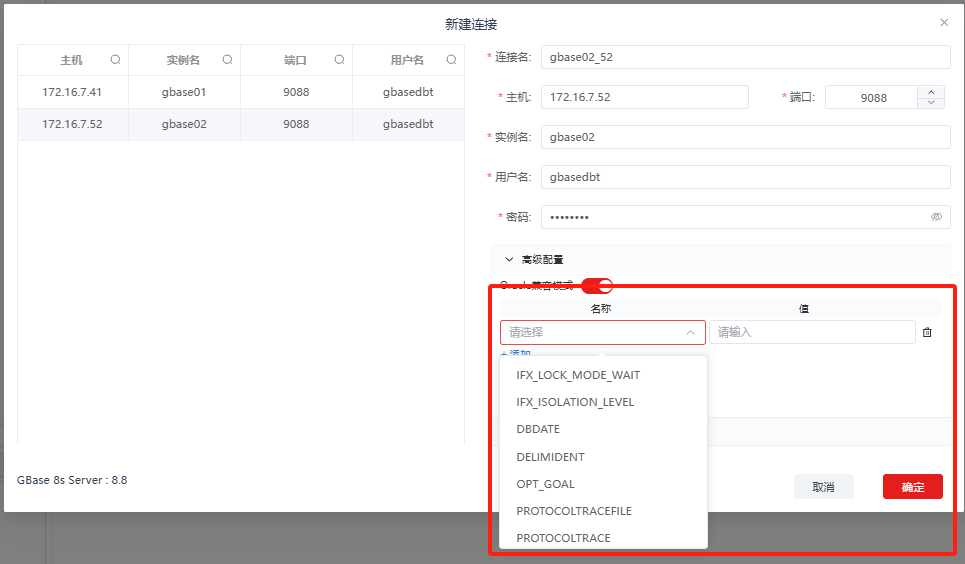
- 支持在驱动中上传并选择连接所用的驱动版本,为了确保工具的正常使用,请确保驱动与数据库版本相匹配;
图 3‑6 配置连接驱动
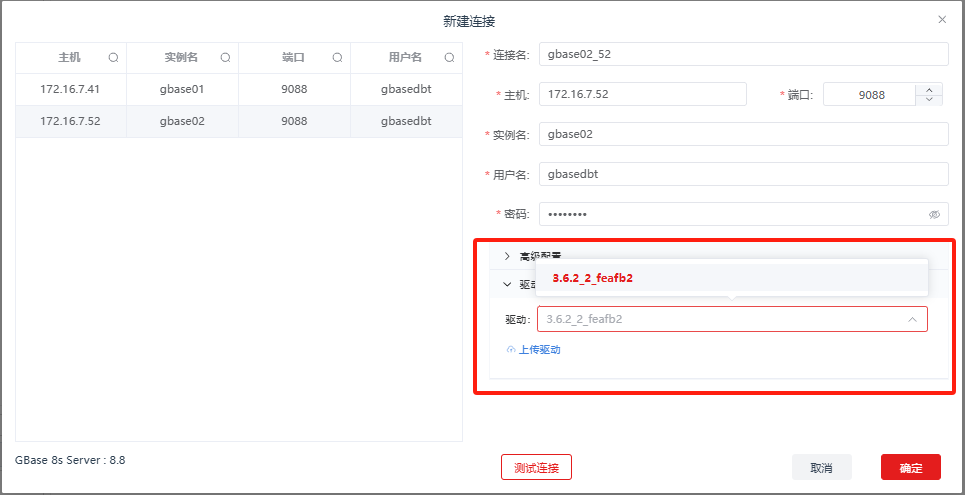
- 也可以手动输入连接信息以连接资源中心未纳管的数据库实例。
图 3‑7 手动输入实例连接信息
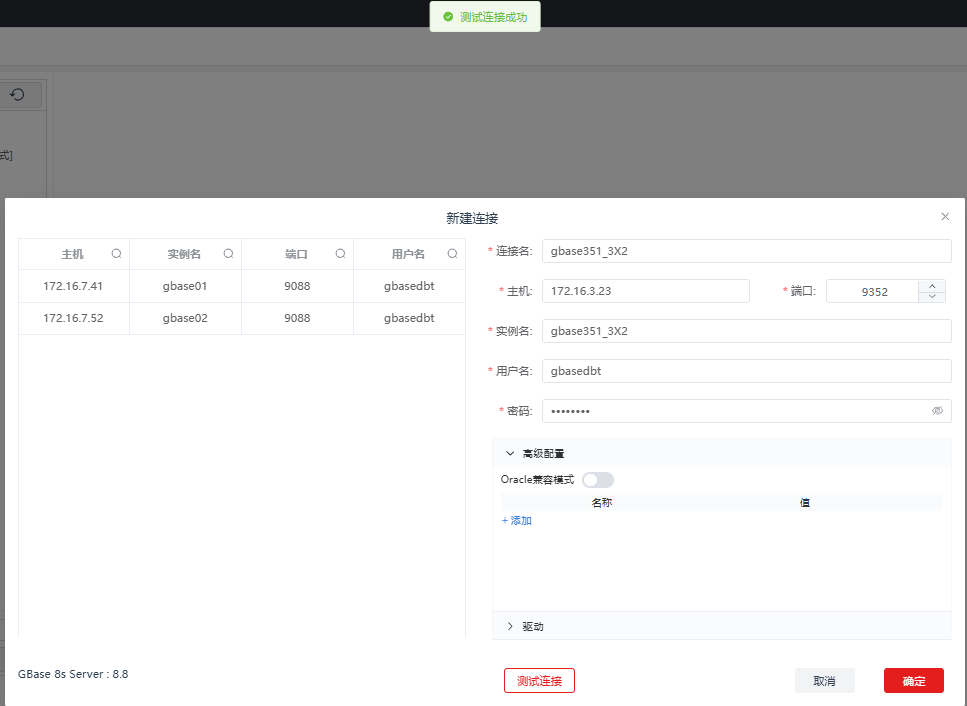
编辑连接
选中连接,右键点击【编辑连接】,可以编辑已存在连接的连接信息。
图 3‑8 编辑连接
可以编辑除“连接名”外的所有连接信息,包括连接模式、连接参数和驱动均支持修改。
图 3‑9编辑连接
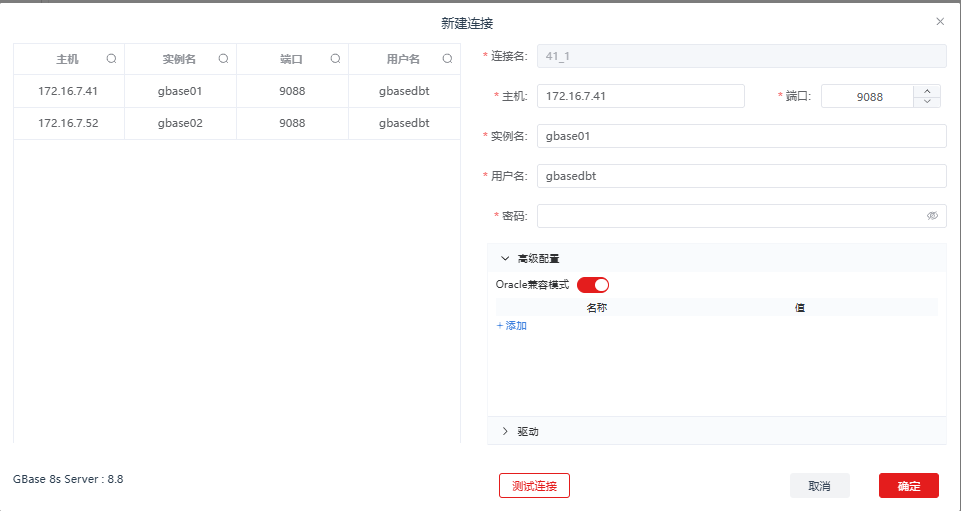
-
- 删除连接
选中连接,右键点击【删除连接】,可以删除已存在的数据库连接。
图 3‑10 删除连接
删除连接会将基于该连接打开的窗口全部关闭,点击【删除连接】后,会弹窗提示,点击【确定】启动删除。
图 3‑11 删除连接确认弹窗
查看连接属性
选中连接,右键点击【属性】,可以查看数据库连接的相关属性信息。
图 3‑12 查看连接属性